
无论您是 iPad 的老手还是新手,Apple 的平板电脑都包含如此多的功能,其中一些功能可能已被您忽视。让我们来看看每个 iPad 用户都应该使用的十项重要功能。
将 iPad 用作 Mac 的第二台显示器
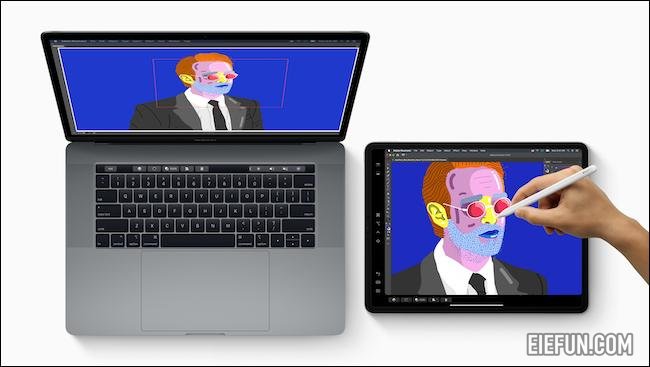
借助名为 Sidecar 的功能,您可以将 iPad 用作 Mac 的第二台显示器,它可以镜像或扩展您的桌面。它不适用于所有 iPad 或 Mac(Apple 提供了最新的系统要求,),但如果您的设备支持它,它就可以很好地工作。iPad 和 Mac 需要登录同一个 Apple 帐户,并且必须启用 Handoff。连接后,Apple 会提供方便的侧边栏,让您更轻松地在 iPad 上使用 Mac 应用程序。如果您有 Apple Pencil,您甚至可以将 iPad 用作绘图板。
获取整页网站截图
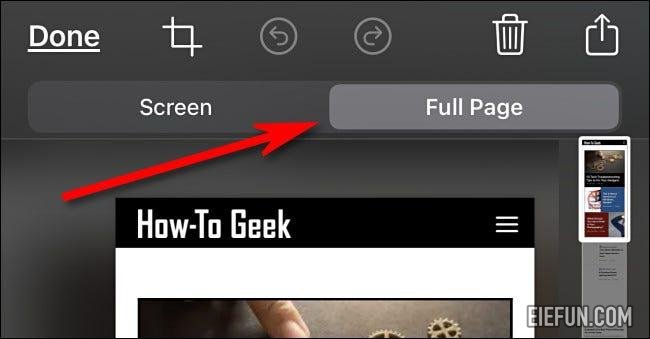
使用 iPad 的屏幕截图功能,您可以截取整个网页的全屏屏幕截图。为此,首先触发屏幕截图:按下顶部按钮和提高音量按钮(在没有主页按钮的 iPad 上)或按下主页按钮和顶部按钮(在有主页按钮的 iPad 上)。当您在角落看到缩略图时,点击它,然后选择“整页”选项卡。最后,选择“将 PDF 保存到文件”,您将获得一个完整页面的屏幕截图,稍后您可以在“文件”应用程序中看到该屏幕截图。
使用 AirDrop 发送照片、视频或文件

您可以使用 AirDrop 轻松地将 iPad 上的照片、视频和其他文件无线共享到附近的其他 Apple 设备。AirDrop 使用蓝牙和 Wi-Fi,可以在共享菜单中找到。要使用它,请在两台设备上启用蓝牙并配置 AirDrop。在您要从中发送文件或媒体的应用程序中,点击共享按钮(带有向上箭头的正方形)并选择“AirDrop”。选择您要将一个或多个文件发送到附近的 Apple 设备,它们将无线传输到其他设备。
iPad 键盘快捷键
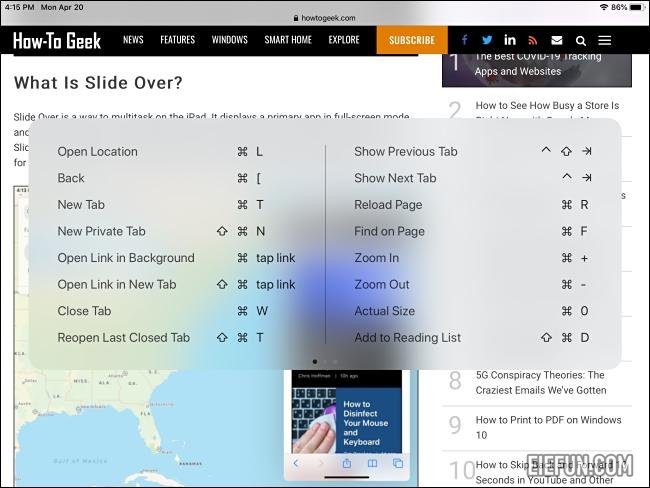
如果您在 iPad 上使用物理键盘,您可能无法充分利用键盘体验。iPad 应用程序支持许多有用的 Command 快捷键,类似于 Mac 上的快捷键,例如用于复制的 Command+C 和用于粘贴的 Command+V。如果您不记得特定应用程序的快捷方式,请随时按住 Command 以查看备忘单。
以“专注”成就和平
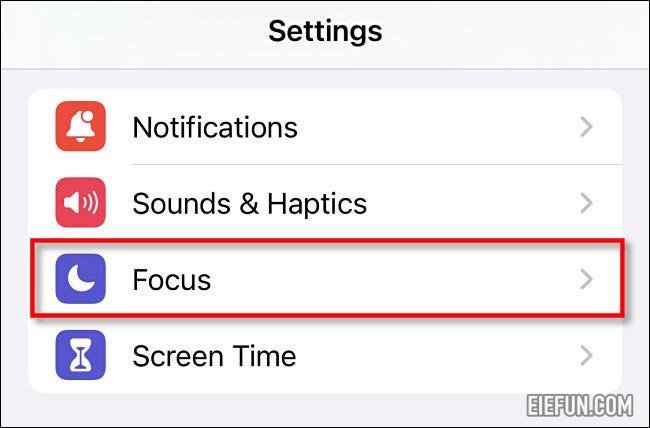
如果您不想被 iPad 上的消息、通知或提醒所打扰,请使用“勿扰”城市模式,这是名为 Focus 的功能的一部分。多亏了“设置”,您可以安排“请勿打扰”在一天中的特定时间自动启用(例如您工作时),或者您可以通过点击新月图标在“控制中心”中手动切换它。终于和平了!
自定义您的鼠标按钮

如果您在 iPad 上使用鼠标,您可以自定义其按钮的工作方式,包括将方便的功能分配给它可能具有的额外按钮。为此,您需要启用名为 AssistiveTouch 的辅助功能,然后导航至“设置”>“辅助功能”>“触摸”>“设备”,然后选择连接的鼠标设备的名称。在那里,您可以选择“自定义其他按钮”,在鼠标上单击一个按钮,然后从列表中选择一个功能,例如“Home”或“App Swicher”。这样,您只需使用鼠标即可快速切换应用程序。
使用多任务处理提高工作效率

如果您将 iPad 用作工作机器,掌握多任务处理可以简化您的 iPad 体验。从 iPadOS 15 开始,使用多任务菜单可以更轻松地处理多任务。要使用它,请点击屏幕顶部中央的三个点,然后您会看到一个小菜单,您可以在其中选择全屏视图、拆分视图或侧拉。iPadOS 16 将在 2022 年晚些时候推出 Stage Manager(一种带有窗口化 iPad 应用程序的类似桌面的环境)时更进一步。
将画中画用于视频
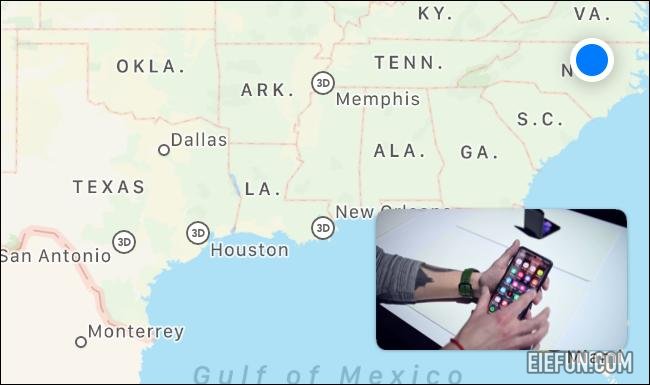
如果您正在 iPad 上观看重要视频或参与 FaceTime 通话,借助画中画 (PiP) 模式,您可以在做其他事情的同时继续观看。它将视频缩小为可调整大小的缩略图,并继续在屏幕一角播放。要使用它,请在支持的应用程序中点击画中画图标(它看起来像两个重叠的矩形,对角线箭头指向下方和右侧)。弹出视频显示后,您可以用手指将其拖动到屏幕的不同角落或调整其大小。要关闭它,请点击画中画窗口并选择“X”按钮。
锁定您的 iPad 屏幕方向
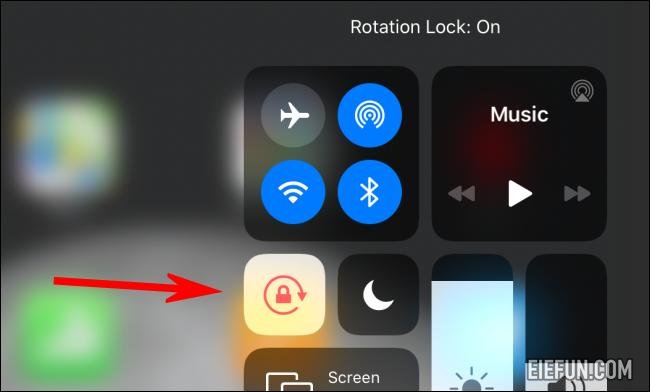
每当您在床上或沙发上移动位置时,您是否厌倦了 iPad 的屏幕到处旋转(从纵向到横向,反之亦然)?如果是这样,您可以轻松地将屏幕旋转锁定到位,这样当您实际旋转 iPad 时它就不会改变。为此,请打开控制中心并点击方向锁定图标,它看起来像一个挂锁,周围有一个圆形箭头。要稍后将其关闭,请启动控制中心并再次点击方向锁定图标。
使用夜班来放松你的眼睛
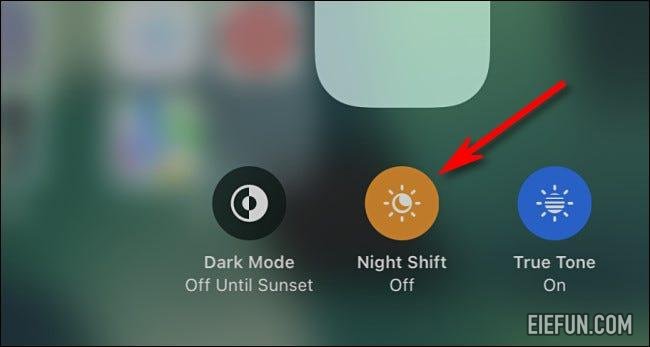
如果您在晚上使用 iPad 阅读,屏幕明亮的蓝光有时会使您的眼睛疲劳。幸运的是,Apple 在 iPad 中加入了一项名为 Night Shift 的功能,可以将屏幕调成更温暖的橙色色调,从而减轻眼睛疲劳,并可能减少深夜屏幕曝光带来的睡眠问题。要使用它,请打开控制中心并将手指按住亮度滑块,直到出现另一个菜单。点击“夜班”按钮启用它,您可以稍后以相同的方式将其关闭。好梦!
免责声明
本文内容(图片、文章)翻译/转载自国内外资讯/自媒体平台。文中内容不代表本站立场,如有侵权或其它,请联系 admin@eiefun.com,我们会第一时间配合删除。
